人生本是一个不断学习的过程,在这个过程中,图老师就是你们的好帮手,下面分享的wps格式刷快速进行排版技巧懂设计的网友们快点来了解吧!
【 tulaoshi.com - WPS教程 】
在平时的生活学习中我们常常会对文档进行排版美化,本文为大家介绍一下wps的格式刷功能,帮你快速进行排版。
操作步骤
1、启动WPS文字,随便打开一篇文档,以便演示。可以看到三国杀游戏规则几个字是宋体小二格式的。

2、选中这些字,点击菜单栏上的格式刷按钮。
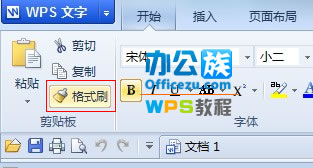
3、此时,鼠标变成刷子的样子,左键按住不放,选择要进行修改格式的文字。

4、完成,刚才被我们选中的部分格式也变成了宋体小二,但是发现没有,格式刷只能用一次,不能一直使用。
(本文来源于图老师网站,更多请访问https://www.tulaoshi.com/wpsjc/)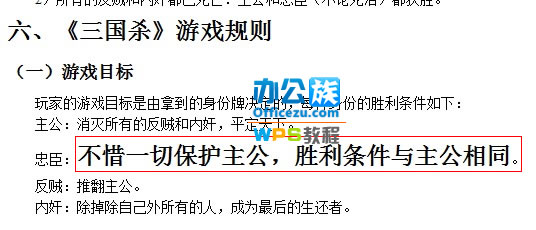
5、这个问题不难,双击格式刷按钮,就能一直使用了。

来源:https://www.tulaoshi.com/n/20160219/1626427.html
看过《wps格式刷快速进行排版技巧》的人还看了以下文章 更多>>